word怎么设置全局格式 快速统一设置Word正文格式
更新时间:2023-08-08 14:46:17作者:jiang
word怎么设置全局格式,在日常工作和学习中,我们经常会使用到Microsoft Word来编辑和整理文档,而对于一份文档来说,统一的格式是非常重要的,它能够使文档整体看起来更加规范和专业。然而如果一份文档中存在着各种不同的格式设置,不仅会让文档显得杂乱无章,同时也会浪费我们宝贵的时间去逐一调整格式。那么有没有一种快速的方法,可以帮助我们快速统一设置Word正文格式呢?答案是肯定的。在本文中我们将介绍一些技巧和方法,帮助大家快速设置Word正文格式,提高工作和学习的效率。
具体方法:
1.打开word文档,找到“开始选项卡”下的“正文”
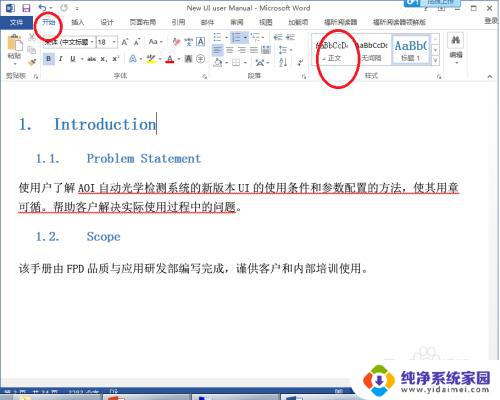
2.右键点击,在弹出的菜单栏中选择“修改”按钮
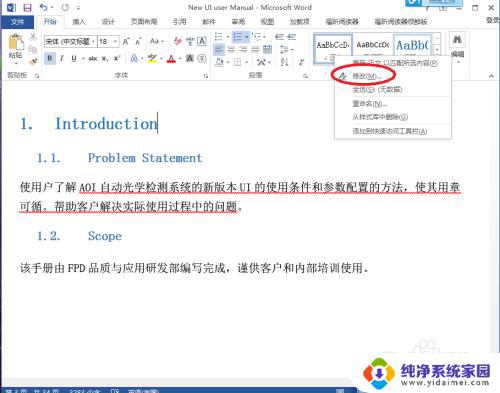
3.在弹出的“修改样式”面板中修改内容的文字格式,完成后。点击左下角的“格式”按钮进入更深的格式设置
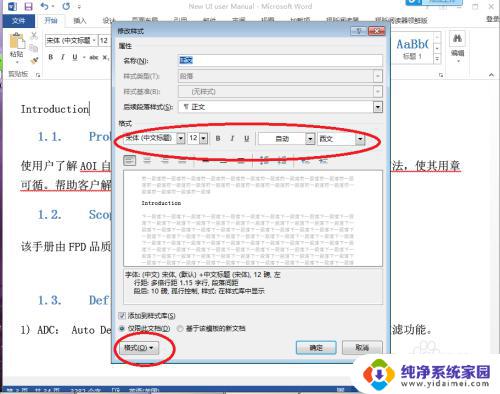
4.如图。设置其对齐方式,缩进量行距等。完成设置后,一一确定。
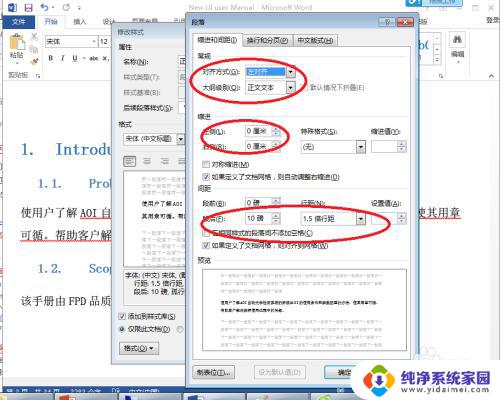
5.此时可以看到已经写好的正文部分格式已经统一改成了刚才设置的样子
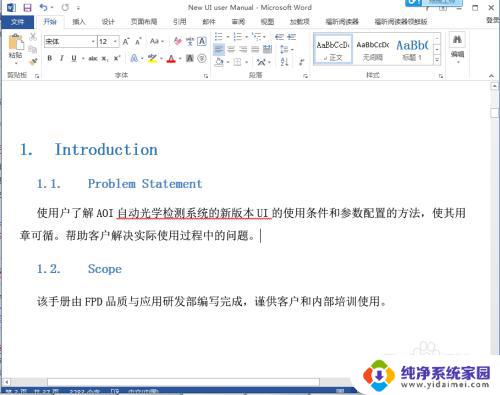
6.再继续输入正文内容的时候,其格式也是刚才设置的。
7.如果需要部分更改,选中需要修改的部分。右键,在对应的圈出来的部分修改它的格式即可
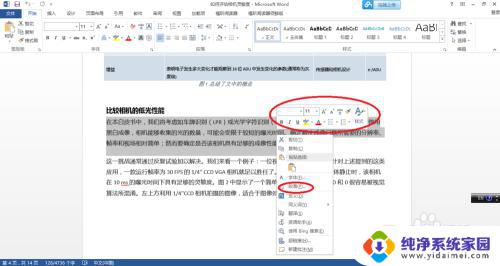
以上就是如何设置全局格式的全部内容,如果还有不懂的地方,您可以根据本文的方法进行操作,我们希望这些方法能对您有所帮助。
word怎么设置全局格式 快速统一设置Word正文格式相关教程
- 怎么修改word文档格式 Word怎么设置默认保存文件格式
- word如何设置表格格式 Word表格样式设置方法
- word列表格式怎么设置 Word表格样式设置方法
- word虚拟表格怎么设置 一步步教你设置虚拟表格,快速上手
- wps文件格式怎么调 WPS文字文档样式和格式快速设置
- 目录格式怎么做 Word文档目录格式设置方法
- WPS怎么设置时间格式?快速实现时间格式设置方法!
- word文字对齐方式怎么设置 如何使用Word快速对齐文字
- word字体不统一没法改 Word软件中如何快速调整字体格式
- 怎么快速删除word中的空格 怎样快速删除Word文档中的空格
- 笔记本开机按f1才能开机 电脑每次启动都要按F1怎么解决
- 电脑打印机怎么设置默认打印机 怎么在电脑上设置默认打印机
- windows取消pin登录 如何关闭Windows 10开机PIN码
- 刚刚删除的应用怎么恢复 安卓手机卸载应用后怎么恢复
- word用户名怎么改 Word用户名怎么改
- 电脑宽带错误651是怎么回事 宽带连接出现651错误怎么办